首先是建立测试用的数据库:
在但闹钟寻找(文件是索引安装,不定出现在哪里,通常,IBM的软件都会有share文件夹):
com.ibm.datatools.sqlbuilder.tutorial.doc_version.jar
将文件解压到一文件夹内。
在“开始”---“DB2”----“command line ”,开始运行命令:
cd/d ---> “刚才的目录”
执行:createVideoStore.bat
等待一会,大概三分钟。
会出现数据库新建成功。
那么这么是执行了什么?
就是新建一个被test的数据库。
在Data Expoler上建立DB2的profile。
先介绍一下界面布局:
上面整体分成了四个区域,左上角是project的工作区,左下角是数据库表的浏览区,右上角是SQL工作环境,也是我们正在进行SQL语句编辑工作的主要区域。
右下角是结果显示区。我们执行SQL语句的情况和结果报告等都会出现在这里。
开始编辑SQL
我们的video数据库的应用场景是在租借录像带。
首先有三个表文件:CUSTOMERS RENTALS VIDEOS
SQL最终要实现的功能,按照一个名字搜索最近他租借的录像带和归还的日期及出借的日期。
我们要练习的操作是下面的几项:
1: How to create a SELECT statement
2: How to add tables to the statement
3: How to add table aliases
4: How to specify result columns
5: How to add a CASE expression to the result column set
6: How to add a column alias
7: How to join tables
8: How to create a query condition
9: How to add a GROUP BY clause
10: How to run the DB2 SQL query and pass in a host variable for the query
1.建立一个select语句
2.添加table 到 声明
左键点击CUSTOMERS,保持,将鼠标拖动至SQL工作区中间一栏,放开。
这时,这个SQL编辑区的上栏就发生了变化。
3.增加table别名
右键选择跟新别名
4.增加查询结果的列
在添加了别名之后,去SQL编辑区的第三栏的列中添加查询结果。
双击列的空白处。
选择V.TITLE及C.NAME
5.增加case语句。
在查询结果中会有这样情况,我们希望得到代表周一,周二,周三…..的数据,但是在数据库中却已1.2.3.4.5…做表示。那么在查询后就要做一个case用来翻译。
过程如下:
双击colum中的空白处,选择下拉的最后一栏:构建表达式
在下个界面选择:case-已搜索或简单
case选项中选择:简单的when句子
在下个界面选择构建函数表达式:
具体选择如图:
选择完成后,
在when的编译上添加如下的内容:
单击完成结束。
6.添加列的别名
7.我们需要的查询数据是相同的CUS_ID下进行的。否的就返回多值,失去了实际的意义。
这个在SDP上直接进行。拖动就行!
8.生成查询条件
我们最终要通过一个参数进行查询。
在条件的一列选择一个值:C.NAME 运算符 = 值 :CUSTNAME 注意!“:”
9.组条件
因为返回值要一定的顺序进行。所以要添加组条件.这里的R.DATE还是一个函数编辑,和刚才的case很相似,不同的地方就是选择“函数”,没有when的编辑。
10.执行
在SQL区域右键
11结果:







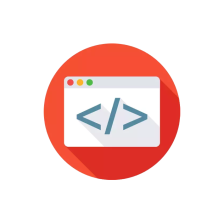
































 2042
2042

 被折叠的 条评论
为什么被折叠?
被折叠的 条评论
为什么被折叠?








